通信履歴にアクセスできるアプリを選択する (11/18) [-プライバシー]
スポンサードリンク
Windows10には、通信履歴にアクセスできるアプリとして「People」や「メッセージング/Skype」が用意されています。
「メッセージング/Skype」は、「メッセージング」と「Skypeビデオ」に分かれて用意されています。
操作は以下の通りです。
(1) [スタート]ボタン→[設定]→[プライバシー]を順に選択します。
(2) 左領域の[通話履歴]の項目をクリックし、右領域の「津浦履歴」と「通話履歴にアクセスできるアプリを選ぶ」の項目を設定します。
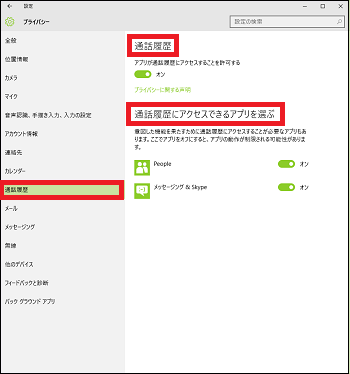
(3) 「通話履歴」のスイッチが「オン」になっていることを確認します。

(4) 「通話履歴にアクセスできるアプリを選ぶ」のスイッチを「オン」にします。
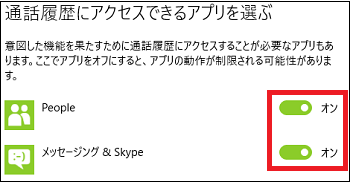
(5) 表示されているアプリで通話履歴にアクセスしない場合は、「通話履歴」のスイッチを「オフ」にします。
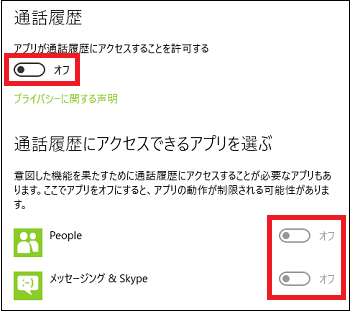
(※「通話履歴」のスイッチを「オフ」にすると同時に、ここに表示されているアプリのスイッチが「オフ」(オフになるまで数秒かかる場合も・・・)になり、これらのアプリでは通話履歴へのアクセスができなくなります。 )
----------------------------------
「通話履歴」のスイッチを「オフ」にした場合は、「People」「Skypeビデオ」「メッセージング」「電話」の動作はどうのようになるでしょうか・・・
■ People
スタート画面から[People]をクリックします。
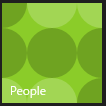
相手先(例:Skype名)をクリックします。
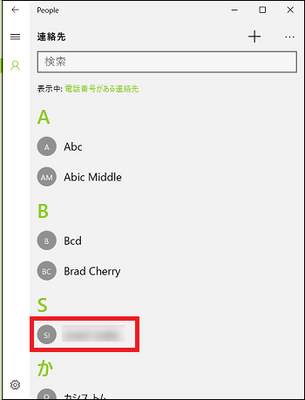
[メッセージの送信]をクリックします。
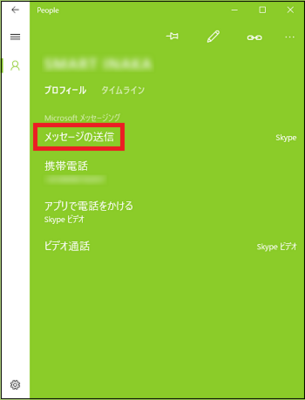
「メッセージング」アプリが起動します。メッセージ(例:おはよう!!)をキー入力し、[送信](Send)ボタンをクリックします。)
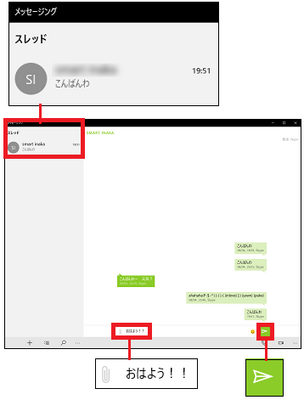
(※ 「通信できません」と表示され、相手先とコミュニケーションできません。)
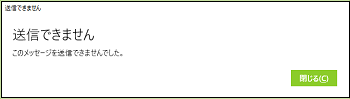
次に、[アプリで電話をかける]をクリックします。
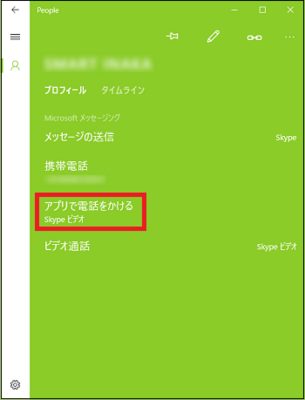
(※ 「問題が発生しました」「Skypeは現在使用できません・・・」と表示されます。[終了]ボタンをクリックして、この画面を閉じます。)
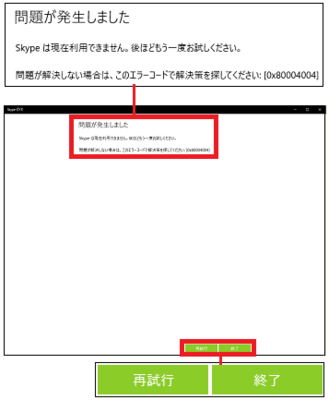
さらに、[ビデオ通話]をクリックします。
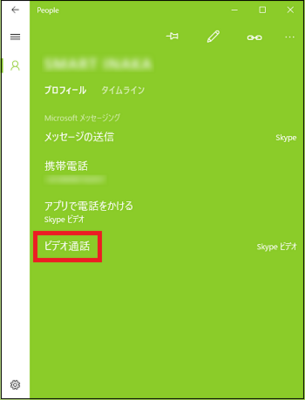
(※ 「問題が発生しました」「Skypeは現在使用できません・・・」と表示されます。[終了]ボタンをクリックして、この画面を閉じます。)
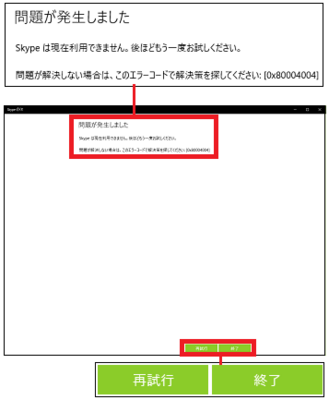
■ Skypeビデオ
[スタート]ボタン-[すべてのアプリ]-[Skypeビデオ]を順に選択します。
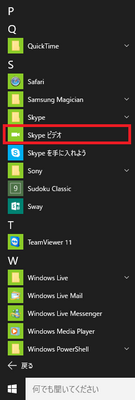
(※ 「問題が発生しました」「Skypeは現在使用できません・・・」と表示されます。[終了]ボタンをクリックして、この画面を閉じます。)
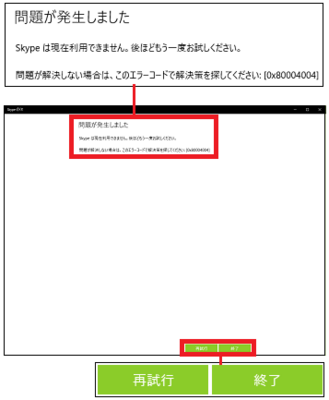
■ メッセージング
[スタート]ボタン-[すべてのアプリ]-[メッセージング]を順に選択します。

「メッセージング」アプリが起動します。メッセージ(例:おはよう!!)をキー入力し、[送信](Send)ボタンをクリックします。)
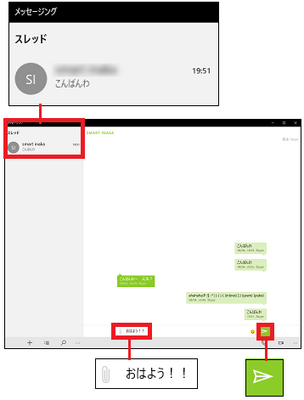
(※ 「通信できません」と表示され、相手先とコミュニケーションできません。)
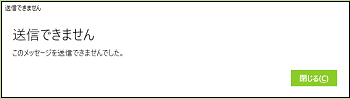
■ 電話
[スタート]ボタン-[すべてのアプリ]-[電話]を順に選択します。
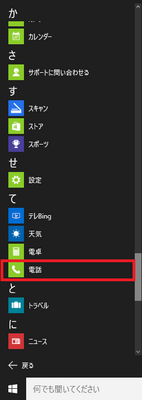
相手先(例:Skype名)をクリックします。
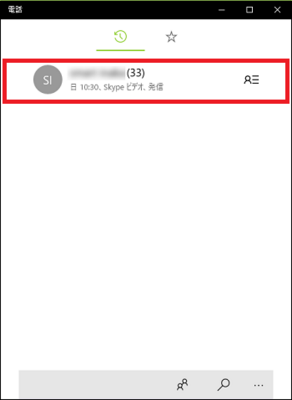
(※ 「問題が発生しました」「Skypeは現在使用できません・・・」と表示されます。[終了]ボタンをクリックして、この画面を閉じます。)
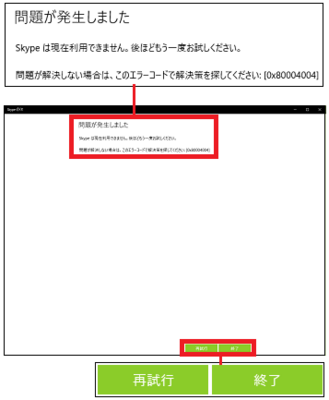
スポンサードリンク
Windows10には、通信履歴にアクセスできるアプリとして「People」や「メッセージング/Skype」が用意されています。
「メッセージング/Skype」は、「メッセージング」と「Skypeビデオ」に分かれて用意されています。
操作は以下の通りです。
(1) [スタート]ボタン→[設定]→[プライバシー]を順に選択します。
(2) 左領域の[通話履歴]の項目をクリックし、右領域の「津浦履歴」と「通話履歴にアクセスできるアプリを選ぶ」の項目を設定します。
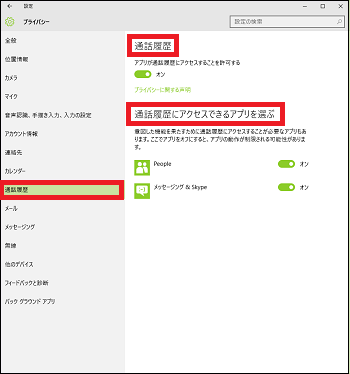
(3) 「通話履歴」のスイッチが「オン」になっていることを確認します。

(4) 「通話履歴にアクセスできるアプリを選ぶ」のスイッチを「オン」にします。
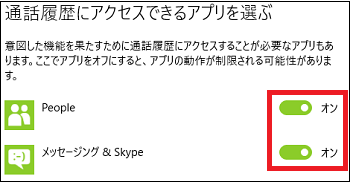
(5) 表示されているアプリで通話履歴にアクセスしない場合は、「通話履歴」のスイッチを「オフ」にします。
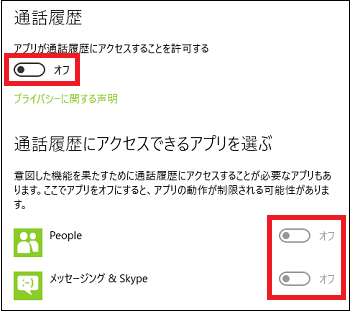
(※「通話履歴」のスイッチを「オフ」にすると同時に、ここに表示されているアプリのスイッチが「オフ」(オフになるまで数秒かかる場合も・・・)になり、これらのアプリでは通話履歴へのアクセスができなくなります。 )
----------------------------------
「通話履歴」のスイッチを「オフ」にした場合は、「People」「Skypeビデオ」「メッセージング」「電話」の動作はどうのようになるでしょうか・・・
■ People
スタート画面から[People]をクリックします。
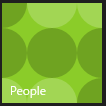
相手先(例:Skype名)をクリックします。
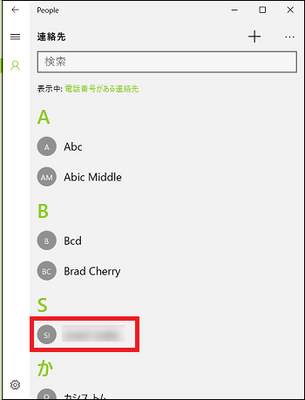
[メッセージの送信]をクリックします。
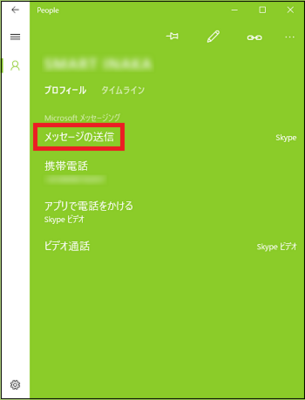
「メッセージング」アプリが起動します。メッセージ(例:おはよう!!)をキー入力し、[送信](Send)ボタンをクリックします。)
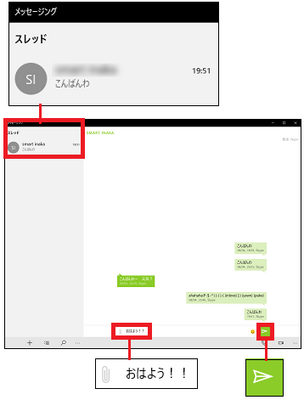
(※ 「通信できません」と表示され、相手先とコミュニケーションできません。)
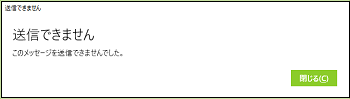
次に、[アプリで電話をかける]をクリックします。
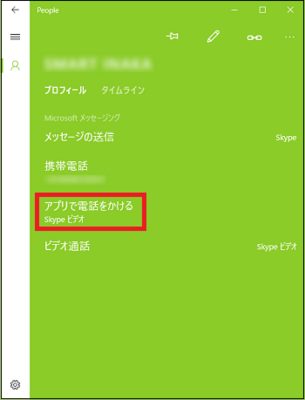
(※ 「問題が発生しました」「Skypeは現在使用できません・・・」と表示されます。[終了]ボタンをクリックして、この画面を閉じます。)
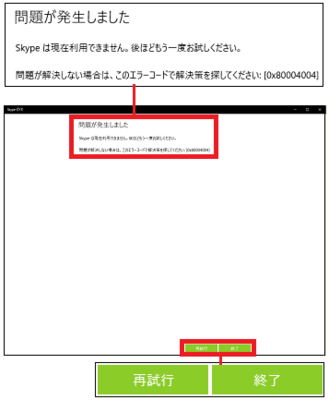
さらに、[ビデオ通話]をクリックします。
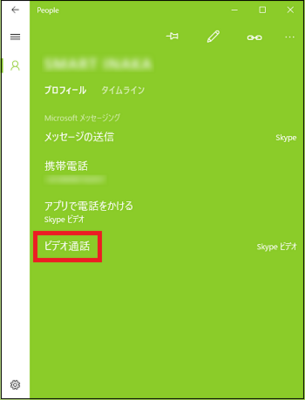
(※ 「問題が発生しました」「Skypeは現在使用できません・・・」と表示されます。[終了]ボタンをクリックして、この画面を閉じます。)
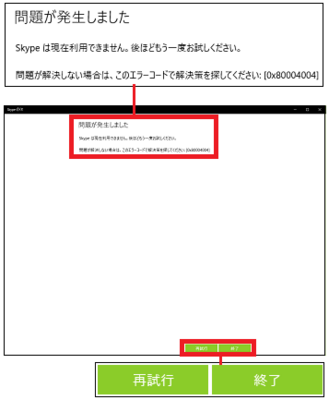
■ Skypeビデオ
[スタート]ボタン-[すべてのアプリ]-[Skypeビデオ]を順に選択します。
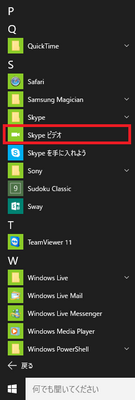
(※ 「問題が発生しました」「Skypeは現在使用できません・・・」と表示されます。[終了]ボタンをクリックして、この画面を閉じます。)
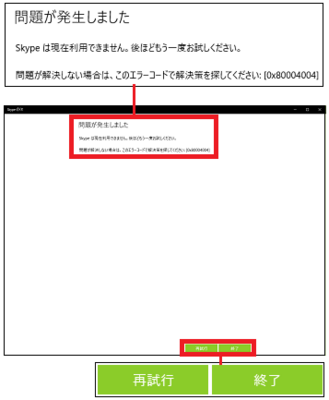
■ メッセージング
[スタート]ボタン-[すべてのアプリ]-[メッセージング]を順に選択します。

「メッセージング」アプリが起動します。メッセージ(例:おはよう!!)をキー入力し、[送信](Send)ボタンをクリックします。)
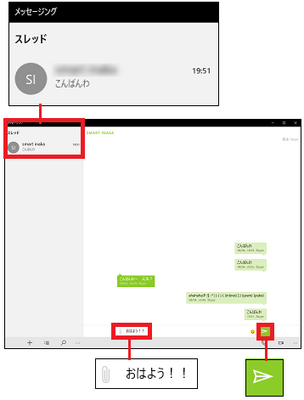
(※ 「通信できません」と表示され、相手先とコミュニケーションできません。)
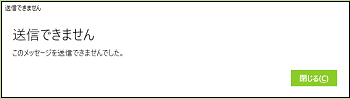
■ 電話
[スタート]ボタン-[すべてのアプリ]-[電話]を順に選択します。
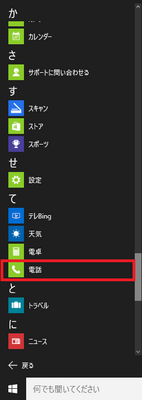
相手先(例:Skype名)をクリックします。
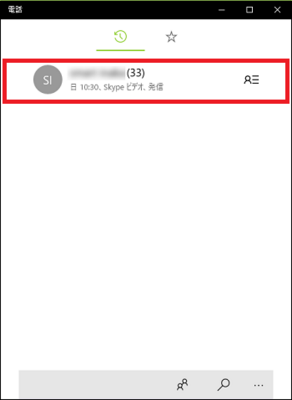
(※ 「問題が発生しました」「Skypeは現在使用できません・・・」と表示されます。[終了]ボタンをクリックして、この画面を閉じます。)
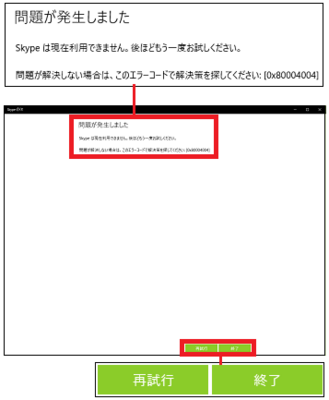
スポンサードリンク




コメント 0